自動 UV
これらのコマンドは、UVマップを最適化して、ポリゴンが重ならないように試みます。どの設定を使うか選択するによって、UVメッシュがUVポリゴンの各グループに分離され、間隔を持ちながら配置されます。
次の3つのアルゴリズムの中かから一つ選択することができます。
- パッキング:UV メッシュをアンラップし、リラックスし、最適な整列(パック)をする自動処理です。これは最新のソリューションで、こちらの使用を推奨しています。
- 立方体は、立方体投影法に基づいて、UVポリゴンを決まった面の大きさに分類します。
- 角度は、サーフェイスの法線の方向にUVを分割します。
。
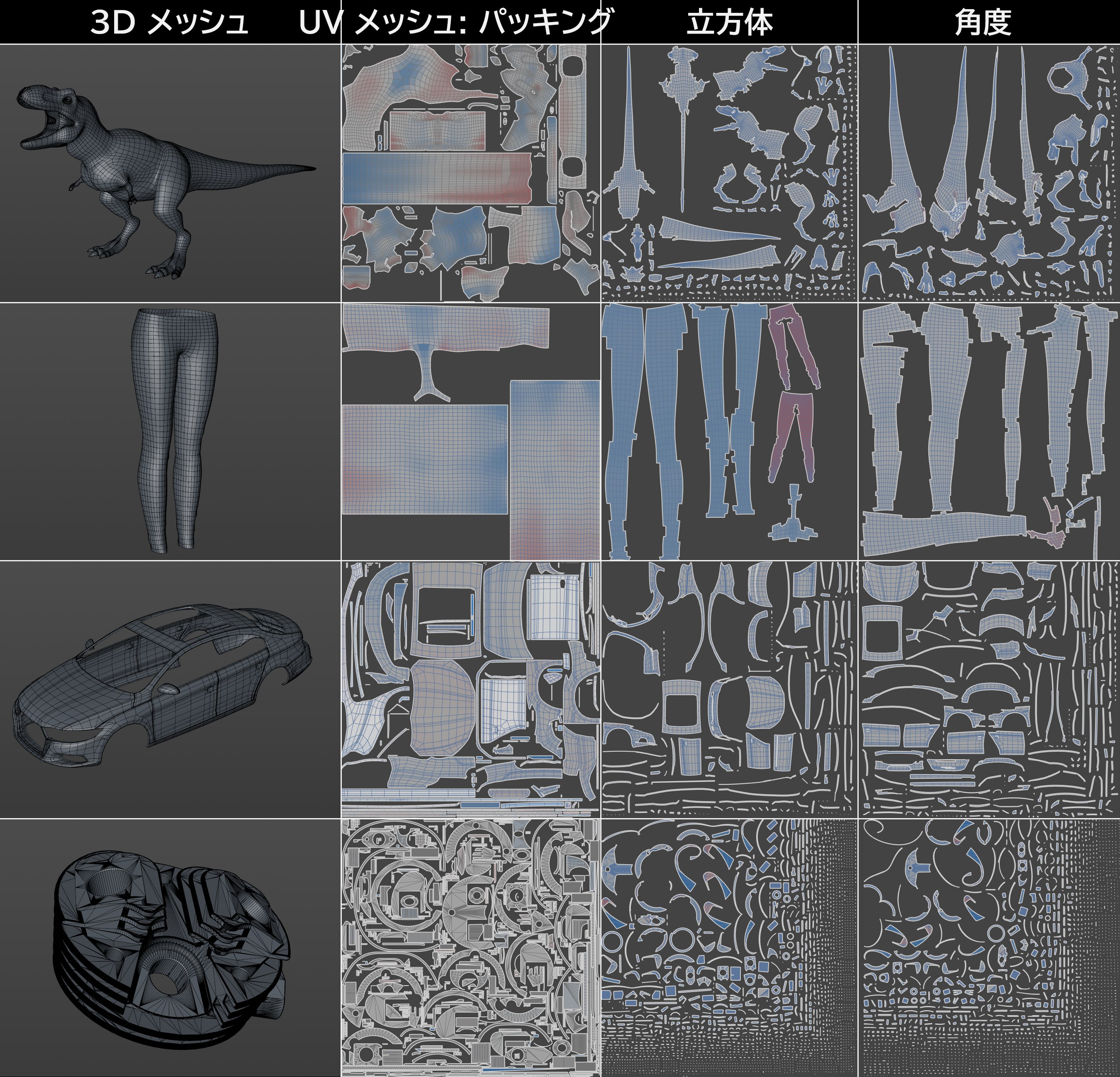 UV メッシュをアンラップするさまざまな自動方式。ご覧のように、パッキングは最良の結果を生み出します。特に、UVアイランドが高い密度でパッキングされ、テクスチャ空間はいかに効率的に使われているかにご確認ください。
UV メッシュをアンラップするさまざまな自動方式。ご覧のように、パッキングは最良の結果を生み出します。特に、UVアイランドが高い密度でパッキングされ、テクスチャ空間はいかに効率的に使われているかにご確認ください。
パッキング
このアルゴリズムは一度に多くのことを実行します:UV メッシュをできるだけ少ないUVアイランドに分割し、できるだけ歪みを小さくし、3Dジオメトリに合わせてできるだけ正確にスケールします。アルゴリズムは円柱や円錐になっている部分を認識し、アンラップします。等高線も認識され、アンラップされます。その他の役に立つ多数の機能も含まれ、自動的に実行されます。
UVアイランドは次にパッキングされ、できるだけ高い密度で、できるだけ効率よくサーフェイスエリアを使って、UV 作業エリアで重なり合いなしでアレンジされます。
この自動方式は、以下のようなケースで例えば急いでいる場合の統合ソリューションになります。
透視ビューポートでのプロジェクトペイントによるオブジェクトのペイント
オブジェクトへのベイクオブジェクト 機能によるマテリアルのベイク(シェーダを使ったマルチも)。
完全に利用可能なUV メッシュを得られるので、前述のアクションを容易に処理することができます。
アンラップ処理をすべて自分で行いたい場合は、ずっと多くの手動操作が必要になります(例:UV アンラップ機能)。正しいノウハウがあれば、メッシュを希望通りに編集できます。
この新規アルゴリズムはUV マネージャの自動UVタブなど、UVメッシュがアンラップする機能のあらゆるところにあります。例:投影からUVW設定 コマンド(ここで、UV座標なしで、2-3クリックでオブジェクトから利用できるメッシュを生成できます)。これは一般的には同じ結果になり、UVアイランド間の間隔だけがわずかに異なります。
同一ジオメトリをオーバーラップ
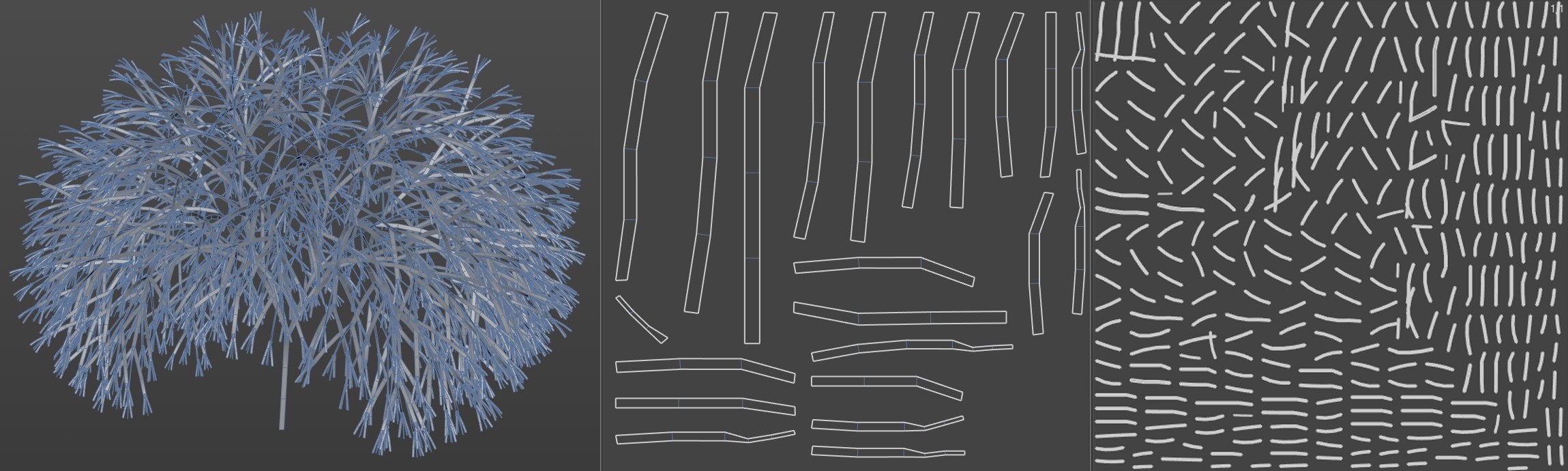 中央は同一ジオメトリをオーバーラップ有効、右は無効。このオプションは、樹木(オリジナルではスイープオブジェクトのMoSplineのTurtleモード)を、リピートポリゴンバンドまで減少し、同じUVアイランドをスタックすることができました。
中央は同一ジオメトリをオーバーラップ有効、右は無効。このオプションは、樹木(オリジナルではスイープオブジェクトのMoSplineのTurtleモード)を、リピートポリゴンバンドまで減少し、同じUVアイランドをスタックすることができました。
このオプションが有効な場合、Cinema 4Dは同じジオメトリを基準に同じUVアイランドを配置して、お互いを重ねます。これで同じジオメトリは、同じテクスチャを持つようになります。これは、生成した同一のあるいはコピーしたオブジェクトに対して有効です。
このオプションが無効な場合、各ポリゴンの帯は個別のUVエリアが設定されます。
同じ>こちらも参照。
ミラーされたジオメトリをオーバーラップ
このオプションが有効な場合、アルゴリズムは同じジオメトリを基準にした同じ対称的なUVアイランドを見つけ、お互いの上に同じように重ねます。これはハードサーフェイスモデリング(機械のようなオブジェクト)では有効ですが、有機的な形状ではあまり有効ではありません。
同じ>こちらも参照してください。
間隔
間隔を参照。
立方体
立方体は、オブジェクトの周りに立方体を配置し、どの立方体の側面が隣接しているかに基づいてUVを分離します。
下の図では、トーラスが6つの側面から観察されています。全部で10のUVポリゴングループが作成されており、立方体の上下にそれぞれ1つのグループが、他の4側面に2つのグループが見られます(これは、トーラスが横から見ると、内側と外側の2つの側面を持っているからです)。
向きを維持
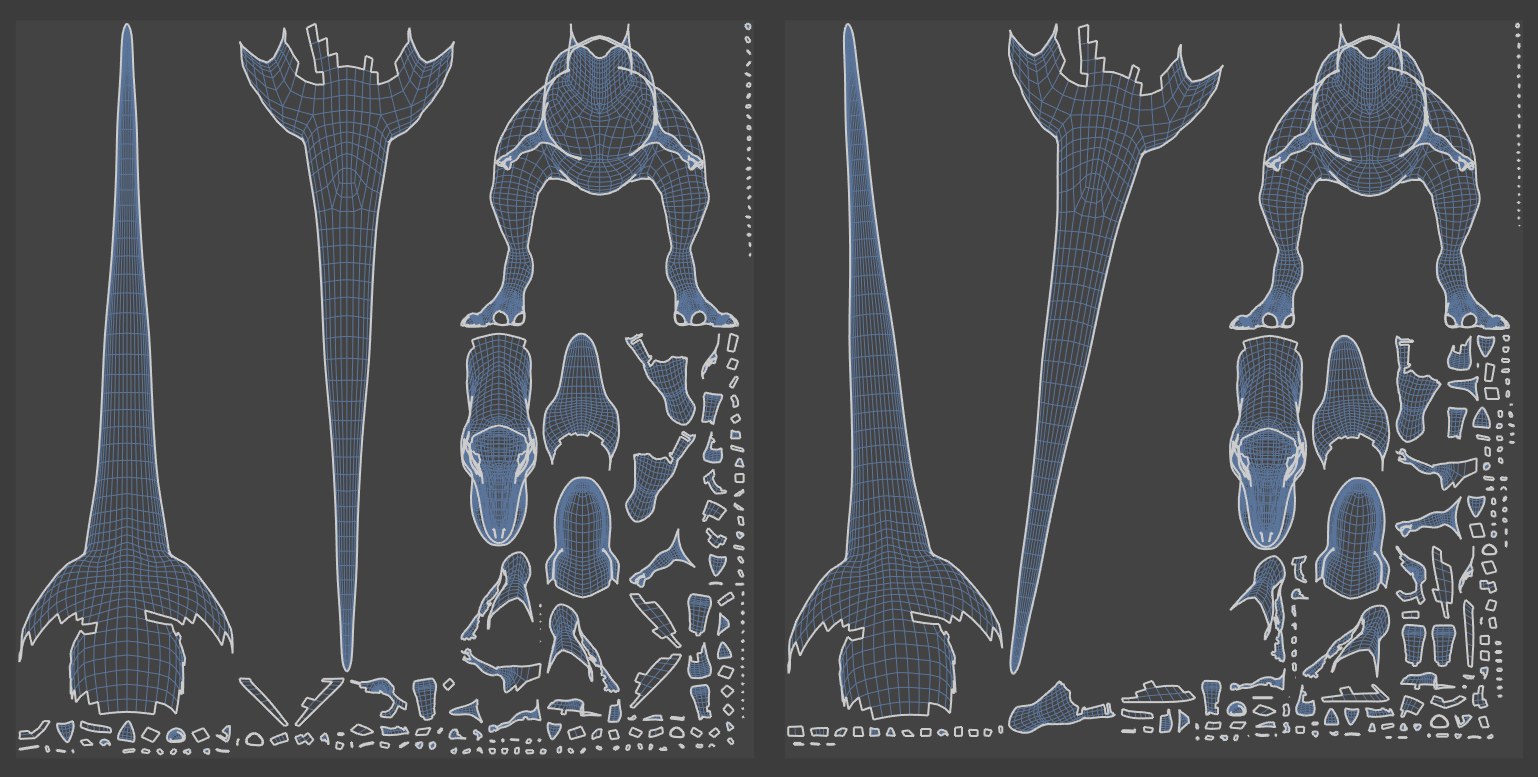 向きを維持のオプションが非選択(左)、選択(右)されている場合
向きを維持のオプションが非選択(左)、選択(右)されている場合
このオプションは、BodyPaint 3Dが各UVポリゴンのグループを最適化して配列するのを妨げます。これによって、UVポリゴンの位置を計算する時間が短縮できます。このオプションが有効な場合、UVアイランドは回転しません。スケールされるだけです。
比率を変えて空間に合わせる
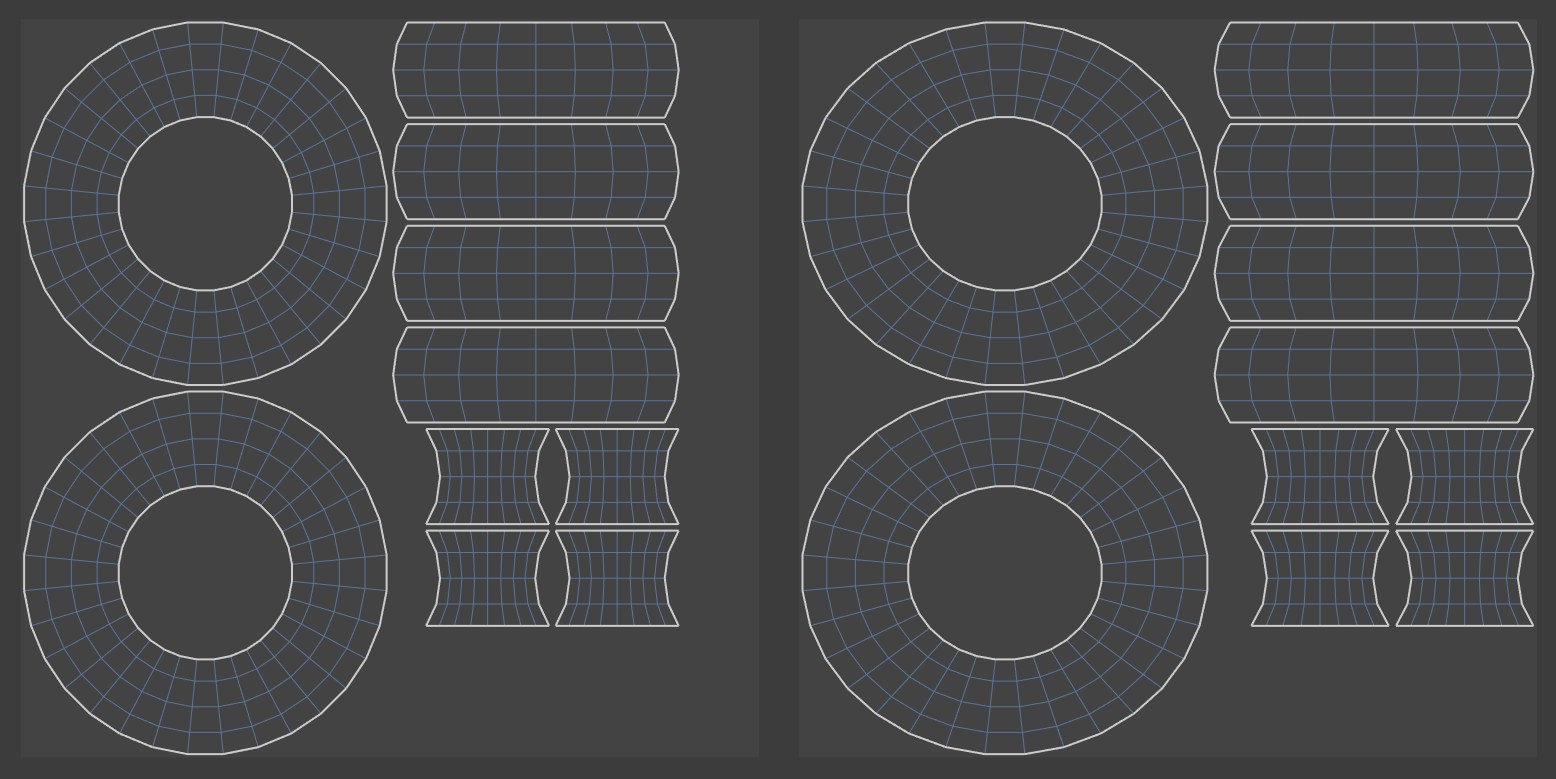 比率を変えて空間に合わせるのオプションが非選択(左)、選択(右)されている場合
比率を変えて空間に合わせるのオプションが非選択(左)、選択(右)されている場合
このオプションが選択されていると、UVジオメトリが、すき間の値を考慮しながら画像全体を覆うようにUとVの方向に引きのばされます。
2D
このオプションが選択されていると、異なったアルゴリズムが使用され(「最大エリアの要素」のオプションは有効でなくなります)、最初のUVポリゴンが他のUVポリゴンと重なっていないかどうかをチェックします。もしUVポリゴンの重複がある場合は、新規のUVポリゴンが作成され、次のUVポリゴンがグループに追加されます。UVポリゴンの重なりがないと、何の変更もなされません。このアルゴリズムは全てのUVポリゴンを繰り返しチェックします。
最大エリアの要素
この要素は、「2D」の選択が外れている場合にだけ有効となります。このオプションを使うと、先に述べた立方体の例のように、既に存在するグループに追加すべきではないと指定されたポリゴンでも、それらのグループに追加できる範囲を下限値により指定できます。通常ポリゴングループを作成するために、起点となるポリゴンからそのアルゴリズムが全ての隣接するポリゴンに行き渡ります。一方、隣接するポリゴンは最初のポリゴンに対して比較照合されます。この際、法線が立方体の同じ側に存在していれば問題はありませんが、そうでない場合には、ポリゴンがグループに追加されることになります。
厳密に言えば、追加しようとするポリゴンの法線が立方体とは異なった方向にあっても、「最大エリアの要素」を使うことによって、平均表面面積に比べて如何に小さい割合を占めるかが指定できるということです。
すき間
このオプションは、テクスチャ上にUVポリゴングループを並べる場合に、それらの間隔を指定します。この値をあまり大きく指定すると、余白が増えてそのUVポリゴンが小さくなってしまうので、小さい間隔の値を指定して下さい。
角度
最大許容歪み
この機能は、2つの接続されたオブジェクトポリゴンの角度が、「最大許容歪み」で指定した角度より小さいか、同じ場合、対応するUVポリゴンが同じグループに入ります。そうでない場合は、別のグループに分離されます。
一般的に、ここでは比較的小さな値を指定してください。そうでないと、UVマッピングする意味がありません。また、この値を小さくすると、UVポリゴンが細かく分割されて数が増えます。値を最小にすると(0%)、全てのUVポリゴンがばらばらに分離します。この値が100%の場合、角度は90ーになります。50%の場合は45ーで、他の場合も同様です。
向きを維持 / 比率を変えて空間に合わせる<
上記の立方体をご覧下さい。